傲梅分区助手官方下载
时间:2020-02-27 11:53:33 作者:无名 浏览量:52
傲梅分区助手作为一款功能强大的磁盘分区工具,操作起来却非常简洁,任何功能,只需要简单点击几下鼠标就能搞定,让所有人都能对自己的电脑进行修改,
傲梅分区助手安装步骤
1、下载名为“PAInstall1212.zip”的傲梅分区助手软件包,将压缩包解压,使用鼠标左键双击打开解压得到的安装文件。
2、进入安装程序,可以看到软件版本为6.3,确认安装后,点击“下一步”。

3、阅读分区助手软件许可协议,建议各位用户仔细阅读,如无异议的话,则使用鼠标左键单击选择左下角的“我同意此协议”,然后点击“下一步”。
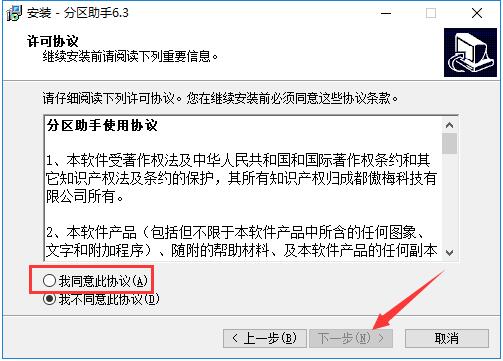
傲梅分区助手官方下载图二
4、阅读软件相关信息,了解软件功能,之后点击“下一步”。
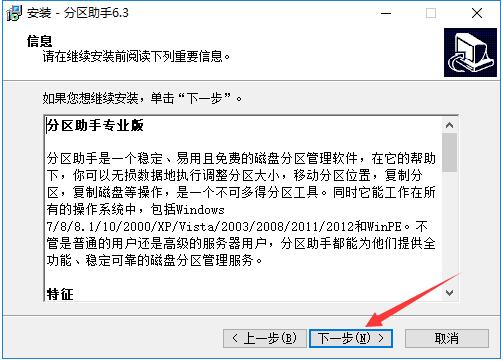
傲梅分区助手官方下载图三
5、点击“浏览”选择傲梅分区助手的安装目录,此处不建议安装在C盘,如果C盘文件过多的话,会影响计算机的运行速度。选定后点击“下一步”。
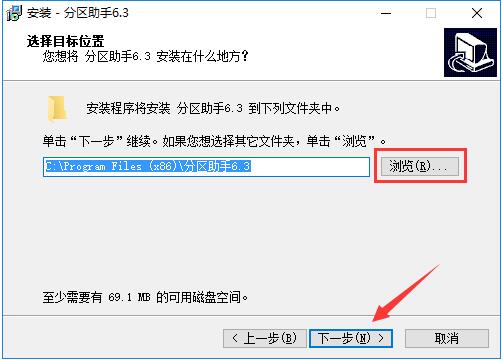
傲梅分区助手官方下载图四
6、点击“浏览”选择傲梅分区助手的开始菜单文件夹,一般情况下保持默认设置即可。之后点击下方的“下一步”按钮。

傲梅分区助手官方下载图五
7、然后用户根据使用需要选择是否“创建桌面快捷方式”和“创建快速启动栏快捷方式”,确认选择后点击“下一步”。
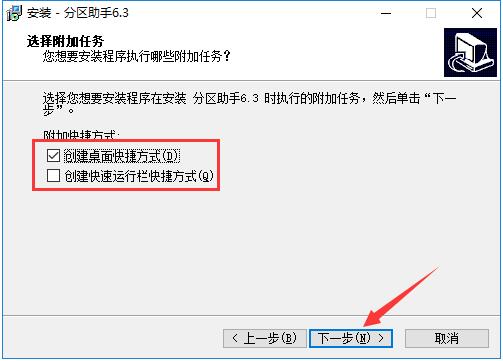
傲梅分区助手官方下载图六
8、确认安装信息,确保信息正确,知道点击“安装”按钮开始安装。

傲梅分区助手官方下载图七
9、傲梅分区助手的安装过程大约需要3分钟,请耐心等待。

傲梅分区助手官方下载图八
10、安装结束后,会自动跳转至安装完成界面。如果需要马上使用傲梅分区助手则勾选“立即运行分区助手”;如果需要了解使用方法,则勾选“查看分区教程”。最后点击“完成”按钮即可。
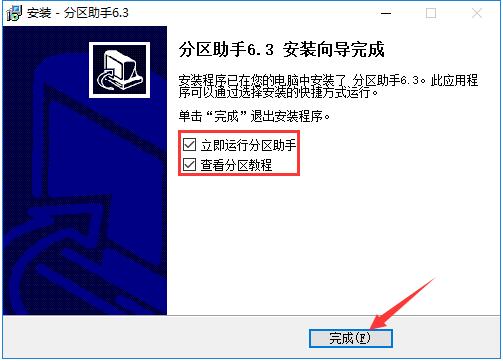
傲梅分区助手官方下载图九
常见问答:
一、分区助手如何解决动态磁盘无效的问题?
分区助手 8.2 专业版
- 软件性质:国产软件
- 授权方式:免费版
- 软件语言:简体中文
- 软件大小:15411 KB
- 下载次数:6886 次
- 更新时间:2020/2/27 1:45:11
- 运行平台:WinAll...
- 软件描述:分区助手是一款免费、专业级的无损分区工具,提供简单、易用的磁盘分区管理操作。作为... [立即下载]











